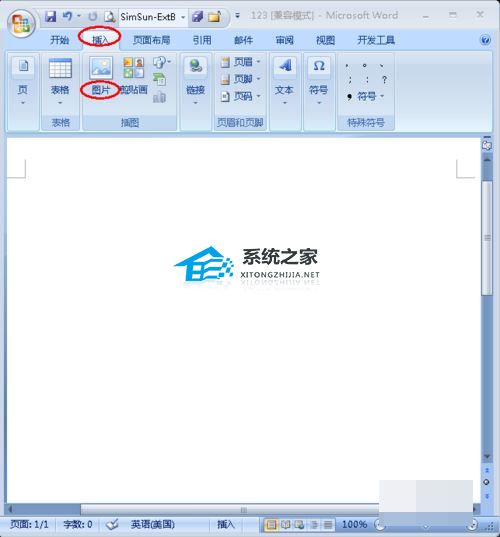Word软件导入gif动图是静态的怎么办, Word软件导入的gif动画是静态的怎么办?有些用户在文档中添加了一些gif图片,这些图片是动态的,但是导入到文档中时,只能显示第一帧的静态效果。
那么如何展现gif图片的动态效果呢?我们来看看解决方案。
操作方法
1.打开word文档,编辑自己的内容。编辑后,在Web布局视图中显示,并重新调整内容的排列设置。
:  2.插入动画图片。用鼠标单击文档中的任意位置,然后在上面的菜单栏中单击“从文件中插入图片”。选择要插入的图片,然后单击确定。或者将动画图片直接复制粘贴到word文档中。
2.插入动画图片。用鼠标单击文档中的任意位置,然后在上面的菜单栏中单击“从文件中插入图片”。选择要插入的图片,然后单击确定。或者将动画图片直接复制粘贴到word文档中。
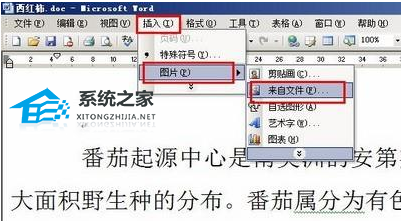 3,插入图片后,你会发现图片的位置和你想的不太一致,需要调整。选择一张图片,将出现图片控制对话框。选择文字环绕类型。如果它浮在文字上方,图片可以随意移动。
3,插入图片后,你会发现图片的位置和你想的不太一致,需要调整。选择一张图片,将出现图片控制对话框。选择文字环绕类型。如果它浮在文字上方,图片可以随意移动。
你可以设置它。
: 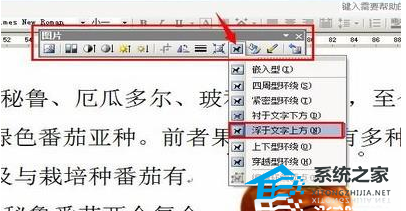 4.单击菜单栏中的“将文件另存为网页”。在出现的对话框中,选择保存位置,选择保存类型为单个文件的网页,然后单击保存。
4.单击菜单栏中的“将文件另存为网页”。在出现的对话框中,选择保存位置,选择保存类型为单个文件的网页,然后单击保存。
: 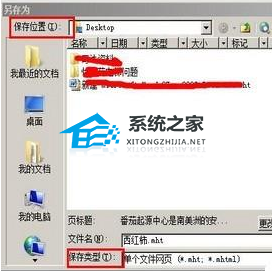 5.这将保存一个网页文件,如图所示。双击打开,显示为网页,上面的动画图片会动。
5.这将保存一个网页文件,如图所示。双击打开,显示为网页,上面的动画图片会动。
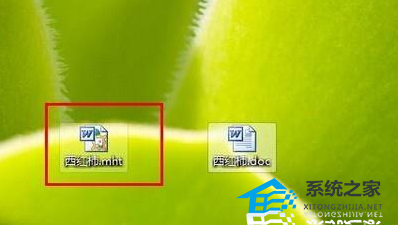 注意:
注意:
保存的文件类型必须是网页。
Word软件导入gif动图是静态的怎么办,以上就是本文为您收集整理的Word软件导入gif动图是静态的怎么办最新内容,希望能帮到您!更多相关内容欢迎关注。
未经允许不得转载:探秘猎奇网 » Word软件导入gif动图是静态的怎么办(gif放word里不动)

 探秘猎奇网
探秘猎奇网 qq拼音输入法怎么设置快捷键(qq输入法设置双拼输入法的详细图文教程视频)
qq拼音输入法怎么设置快捷键(qq输入法设置双拼输入法的详细图文教程视频) win10取消热门资讯(win10热门搜索怎么关闭远景论坛)
win10取消热门资讯(win10热门搜索怎么关闭远景论坛) win10如何扩展卷(windows 10如何扩展)
win10如何扩展卷(windows 10如何扩展) windows11怎么恢复到windows10(win11还原成win10)
windows11怎么恢复到windows10(win11还原成win10) win10怎么取消开机账户登录界面直接进入系统(win10怎么查看激活状态)
win10怎么取消开机账户登录界面直接进入系统(win10怎么查看激活状态)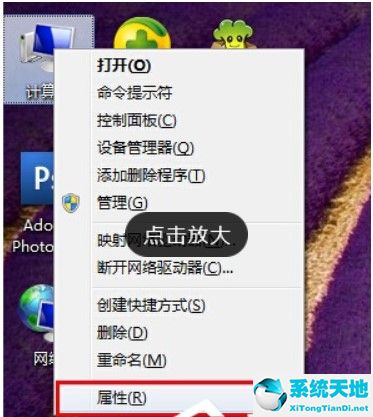 window7无法预览图片(win7预览图片无法正常显示)
window7无法预览图片(win7预览图片无法正常显示) 软件出现乱码怎么解决(win11系统打开程序乱码怎么办)
软件出现乱码怎么解决(win11系统打开程序乱码怎么办) 多玩魔盒游戏位置选择(多玩魔盒安装步骤)
多玩魔盒游戏位置选择(多玩魔盒安装步骤)